Zelfstudie: Azure Stack Edge Pro met GPU activeren
In deze zelfstudie wordt beschreven hoe u uw Azure Stack Edge Pro-apparaat kunt activeren met een onboard GPU door de lokale webgebruikersinterface te gebruiken.
Het activeringsproces kan ongeveer 5 minuten duren.
In deze zelfstudie hebt u het volgende geleerd:
- Vereisten
- Het fysieke apparaat activeren
Vereisten
Zorg dat aan deze voorwaarden wordt voldaan voordat u uw Azure Stack Edge Pro-apparaat met GPU configureert en instelt:
Voor uw fysieke apparaat:
- U hebt het fysieke apparaat geïnstalleerd zoals beschreven in Azure Stack Edge Pro installeren.
- U hebt het netwerk en de rekennetwerkinstellingen geconfigureerd zoals beschreven in Netwerk, rekennetwerk en webproxy configureren
- U hebt uw eigen apparaatcertificaten geüpload of de apparaatcertificaten op uw apparaat gegenereerd als u de apparaatnaam of het DNS-domein hebt gewijzigd via de pagina Apparaat . Als u deze stap nog niet hebt uitgevoerd, ziet u een fout tijdens de activering van het apparaat en wordt de activering geblokkeerd. Ga naar Certificaten configureren voor meer informatie.
U hebt de activeringssleutel van de Azure Stack Edge-service die u hebt gemaakt om het Azure Stack Edge Pro-apparaat te beheren. Ga voor meer informatie naar Voorbereiding voor implementatie van Azure Stack Edge Pro.
Het apparaat activeren
Ga in de lokale webgebruikersinterface van het apparaat naar de pagina Aan de slag.
Op de tegel Activering selecteert u Activeren.
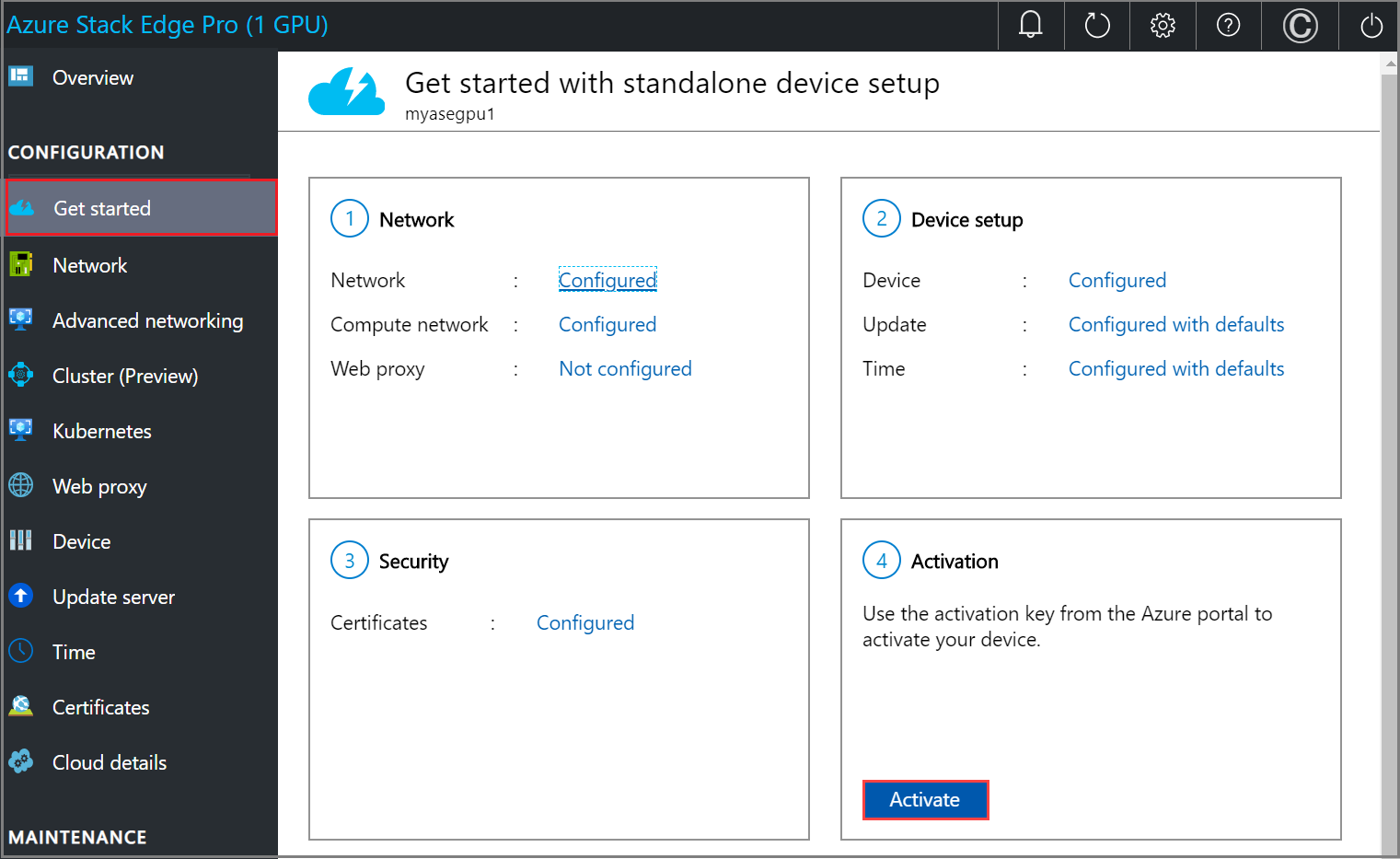
Voer in het deelvenster Activeren de Activeringssleutel in die u hebt ontvangen in De activeringssleutel krijgen voor Azure Stack Edge Pro.
Selecteer Toepassen.
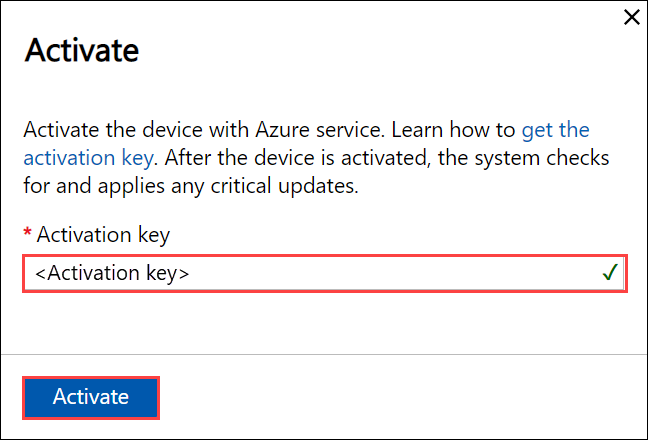
Eerst wordt het apparaat geactiveerd. U wordt vervolgens gevraagd het sleutelbestand te downloaden.
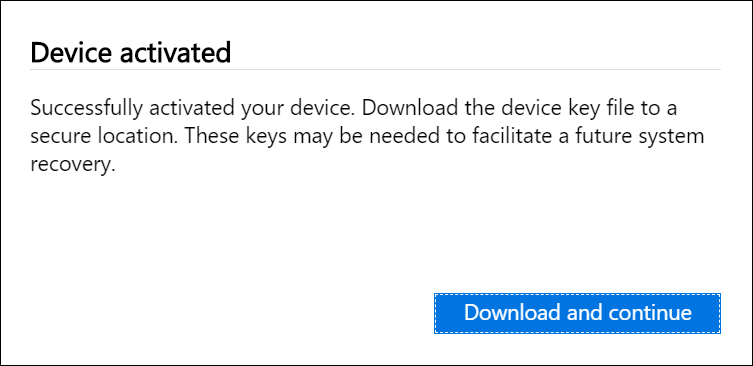
Selecteer Downloaden en doorgaan en sla het bestand device-serial-no.json op een veilige locatie buiten het apparaat op. Dit sleutelbestand bevat de herstelsleutels voor de besturingssysteemschijf en gegevensschijven op uw apparaat. Deze sleutels kunnen nodig zijn om een toekomstig herstel van het systeem mogelijk te maken.
Hier volgt de inhoud van het json-bestand:
{ "Id": "<Device ID>", "DataVolumeBitLockerExternalKeys": { "hcsinternal": "<BitLocker key for data disk>", "hcsdata": "<BitLocker key for data disk>" }, "SystemVolumeBitLockerRecoveryKey": "<BitLocker key for system volume>", "ServiceEncryptionKey": "<Azure service encryption key>" }De volgende tabel bevat uitleg over de verschillende sleutels:
Veld Beschrijving IdDit is de id van het apparaat. DataVolumeBitLockerExternalKeysDit zijn de BitLocker-sleutels voor de gegevensschijven en deze worden gebruikt om de lokale gegevens op uw apparaat te herstellen. SystemVolumeBitLockerRecoveryKeyDit is de BitLocker-sleutel voor het systeemvolume. Deze sleutel helpt met het herstel van de systeemconfiguratie en de systeemgegevens voor uw apparaat. ServiceEncryptionKeyDeze sleutel beveiligt de gegevens die door de Azure-service stromen. Deze sleutel zorgt ervoor dat een inbreuk op de Azure-service niet leidt tot een inbreuk op de opgeslagen gegevens. Ga naar de pagina Overzicht. De apparaatstatus zou Geactiveerd moeten zijn.
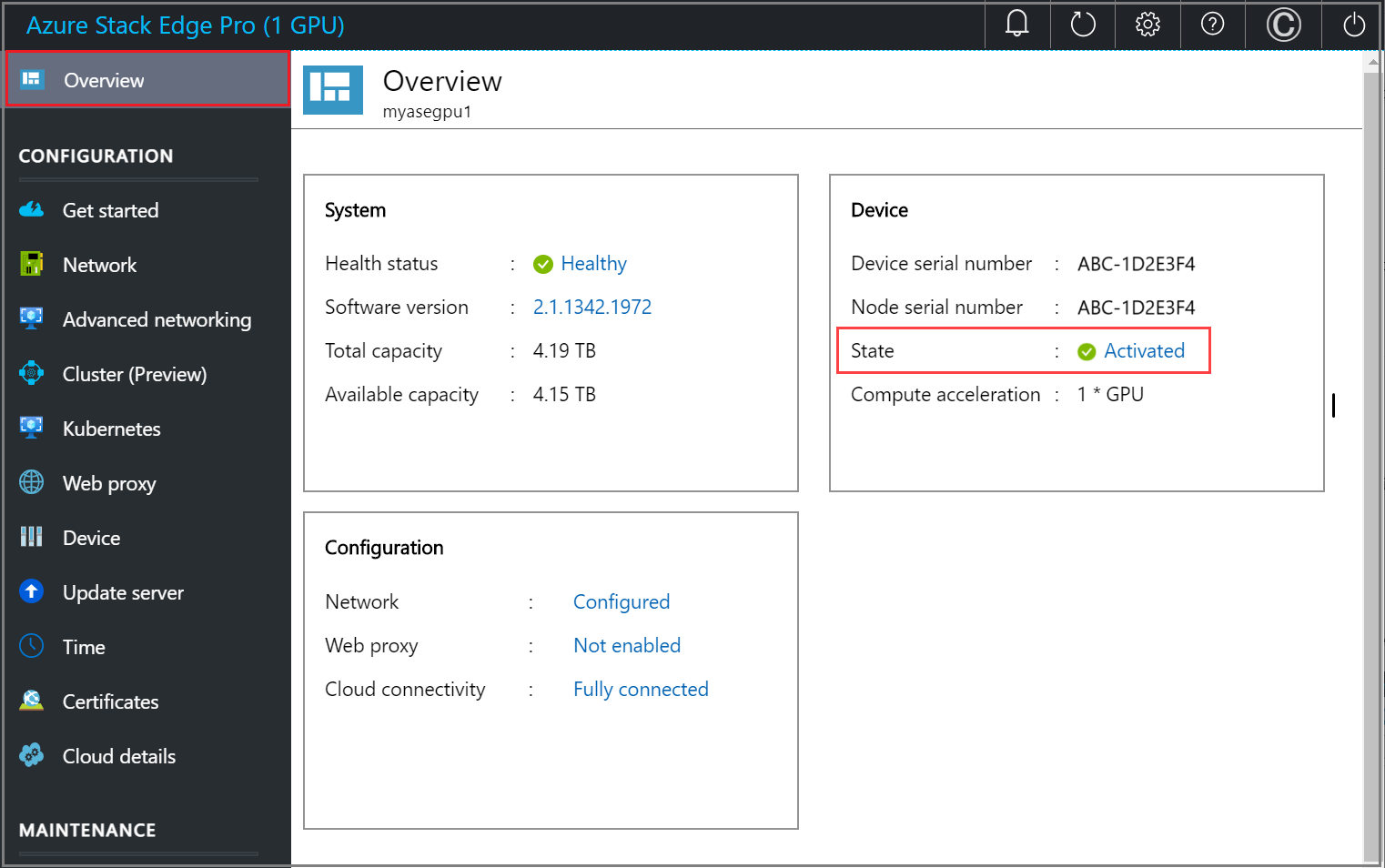
De apparaatactivering is voltooid. U kunt nu shares toevoegen op uw apparaat.
Als u problemen ondervindt tijdens de activering, gaat u naar Problemen met activering en Azure Key Vault oplossen.
Workloads implementeren
Nadat u het apparaat hebt geactiveerd, bestaat de volgende stap uit het implementeren van workloads.
- Als u VM-workloads wilt implementeren, raadpleegt u Wat zijn VM's in Azure Stack Edge? en de bijbehorende VM-implementatiedocumentatie.
- Netwerkfuncties implementeren als beheerde toepassingen:
- Zorg ervoor dat u een apparaatresource maakt voor Azure Network Function Manager (NFM) die is gekoppeld aan de Azure Stack Edge-resource. Met de apparaatresource worden alle netwerkfuncties samengevoegd die zijn geïmplementeerd op het Azure Stack Edge-apparaat. Zie Zelfstudie: Een netwerkfunctiebeheerapparaatresource maken (preview) voor gedetailleerde instructies.
- Vervolgens kunt u Netwerkfunctiebeheer implementeren volgens de instructies in Zelfstudie: Netwerkfuncties implementeren in Azure Stack Edge (preview).
- IoT Edge- en Kubernetes-workloads implementeren:
U moet eerst het rekenproces configureren zoals beschreven in Zelfstudie: Rekenproces configureren op Azure Stack Edge Pro GPU-apparaat. Met deze stap maakt u een Kubernetes-cluster dat fungeert als het hostingplatform voor IoT Edge op uw apparaat.
Nadat een Kubernetes-cluster is gemaakt op uw Azure Stack Edge-apparaat, kunt u toepassingsworkloads op dit cluster implementeren via een van de volgende methoden:
- Systeemeigen toegang via
kubectl - IoT Edge
- Azure Arc
Zie Kubernetes-workloadbeheer op uw Azure Stack Edge-apparaat voor meer informatie over workloadimplementatie.
- Systeemeigen toegang via
Volgende stappen
In deze zelfstudie hebt u het volgende geleerd:
- Vereisten
- Het fysieke apparaat activeren
Als u wilt weten hoe u gegevens overdraagt met uw Azure Stack Edge Pro-apparaat, gaat u naar: